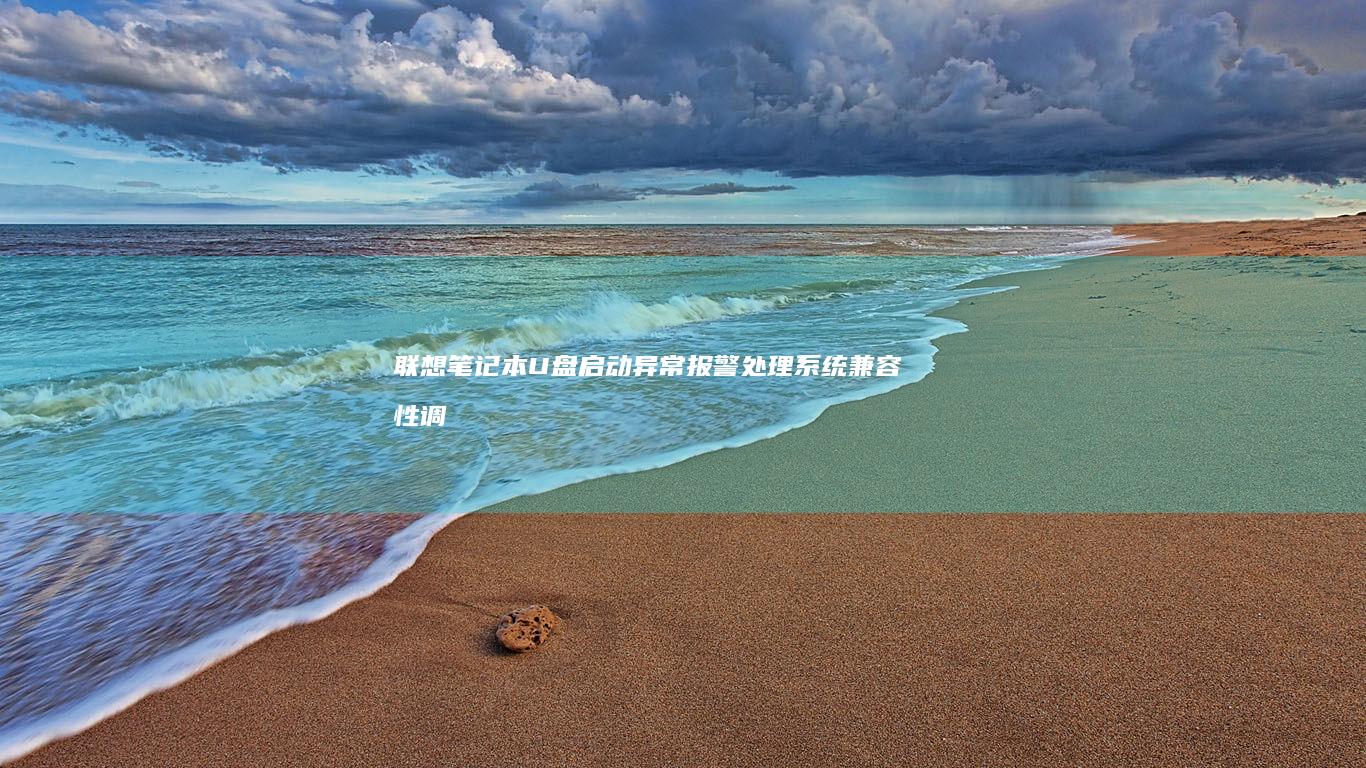在使用联想笔记本时,有时会遇到Boot阶段禁用VT的情况。这种情况可能会导致一些虚拟化功能无法正常工作,影响系统的性能和某些软件的运行。为了帮助大家更好地理解这一现象,并提供相应的解决方法,下面将从多个方面进行详细分析。
什么是VT呢?VT是intel和AMD公司推出的虚拟化技术,它允许在同一台物理硬件上同时运行多个操作系统实例,从而提高资源利用率和安全性。在某些情况下,BIOS(基本输入输出系统)可能会禁用VT功能,这可能是出于安全考虑或者是为了兼容性问题。
那么,联想笔记本为什么会在Boot阶段禁用VT呢?可能的原因有很多:
1. 安全性考量:BIOS设计者认为禁用VT可以防止恶意软件利用虚拟化漏洞进行攻击。这种做法虽然增加了额外的安全层,但也可能导致某些合法程序无法正常启动。
2. 兼容性问题:有些旧款硬件或特定型号的主板可能不支持启用VT,因此BIOS默认将其关闭。如果用户升级了固件,也有可能触发了这一设置。
3. 系统优化:为了确保系统的稳定性和可靠性,某些BIOS版本会选择禁用VT。特别是对于那些不经常使用虚拟化的用户来说,这样做可以减少潜在的风险。
接下来,我们来看看如何进入联想笔记本的BIOS设置界面,以便检查并调整VT的状态:
通常情况下,可以在开机过程中按下特定的键来进入BIOS设置。具体按键取决于不同的机型,常见的包括:
- F2
- F12
- Del
- Esc

请注意,上述列表并非全面涵盖所有型号,建议查阅您所拥有的联想笔记本的具体说明书以获取准确的信息。
一旦成功进入BIOS后,寻找与“Intel Virtualization Technology”相关的选项。这个选项可能会有不同的名称,例如“Intel VT-x”、“Intel VT”等,但它们实际上指的是同一个功能。找到该选项后,将其状态更改为“Enabled”即可启用VT。
需要注意的是,虽然启用VT可以让更多的应用程序受益于虚拟化带来的好处,但它也可能带来一定的风险。因此,在决定是否启用之前,请确保了解清楚自己所面临的风险,并根据个人需求做出合理的选择。
除了上述方法外,还有一些其他途径可以帮助您解决问题:
1. 更新驱动程序:有时,旧版本的驱动程序可能会与最新的BIOS版本不兼容,导致VT被错误地禁用。尝试更新到最新版本的显卡驱动程序和其他关键组件。
2. 检查BIOS设置:除了VT之外,BIOS中还有许多其他选项可能会影响系统的整体行为。确保所有设置都符合您的期望,尤其是那些涉及到安全性和性能的部分。
3. 联系技术支持:如果您仍然无法解决问题,或者担心修改BIOS设置会对您的设备造成不利影响,最好联系联想的技术支持团队寻求专业帮助。
联想笔记本在Boot阶段禁用VT是一个相对常见的情况,其背后的原因多种多样。通过了解这些原因以及掌握正确的操作步骤,您可以轻松地解决这个问题,并享受更加流畅的用户体验。